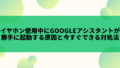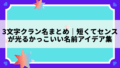iPhoneの画面が勝手に動いたり、タップしていないのにアプリが起動したりした経験はありませんか。
それは「ゴーストタッチ」と呼ばれる現象で、iPhoneユーザーの多くが一度は悩まされるトラブルです。
この現象は、画面の汚れや静電気、ソフトウェアの不具合など、さまざまな原因で起こります。
しかし、設定の見直しや簡単なメンテナンスで改善できるケースも少なくありません。
この記事では、ゴーストタッチの仕組みから主な原因、そして自分でできる直し方や再発防止策までをわかりやすく解説します。
「iPhoneが勝手に動く…」そんな不安を感じたときに読むべき、完全ガイドです。
iPhoneのゴーストタッチとは?その症状と仕組みをわかりやすく解説
まず最初に、「ゴーストタッチ」とはどんな現象なのかを理解しておきましょう。
触っていないのに画面が勝手に動く、アプリが急に開く──これが多くの人を悩ませる「ゴーストタッチ」です。
この章では、主な症状とその仕組みを初心者の方でもわかりやすく解説します。
ゴーストタッチが起こるとどうなる?主な症状一覧
ゴーストタッチが発生すると、まるで誰かが勝手にスマホを操作しているような動きが見られます。
代表的な症状を整理すると、以下のようになります。
| 症状 | 具体的な例 |
|---|---|
| 画面の勝手なタップ | アプリが意図せず起動・終了する |
| 誤送信 | 電話やメッセージが勝手に送られる |
| バッテリーの異常消耗 | 端末が常に動作状態になり電池が減りやすくなる |
このような症状が出た場合、単なるタップミスではなくハードウェアやソフトウェアの不具合である可能性があります。
早めに原因を特定し、正しい対処をすることが重要です。
なぜ触っていないのに画面が動くのか?タッチセンサーの仕組み
iPhoneの画面は、「静電容量方式」と呼ばれる仕組みで指の動きを感知します。
これは、指先の微弱な電気を検知して操作を認識する方式です。
しかし、静電気や湿気、汚れなどが加わると、画面が誤って電気信号を受け取ってしまうことがあります。
| 影響要因 | 動作への影響 |
|---|---|
| 静電気 | タッチを誤認識して勝手に反応 |
| 水分や汗 | 指以外の場所をタッチと誤解する |
| 汚れ・ホコリ | センサー反応の精度が低下する |
このように、環境や状態によっては、まるで幽霊が操作しているような挙動が起きるのです。
次の章では、その具体的な原因を掘り下げていきます。
ゴーストタッチの主な原因を徹底分析
ゴーストタッチは、ひとつの理由だけで発生するものではありません。
複数の要因が重なって起こるケースが多く、特定には注意が必要です。
ここでは、主な原因を3つのカテゴリーに分けて解説します。
タッチパネルの汚れ・故障による誤作動
スマホの画面は日々の使用で皮脂やホコリが付着します。
この汚れがセンサーの反応を乱し、誤作動を引き起こすのです。
特に湿気が多い環境では、水分が電気を通しやすいため誤認識が増えます。
| 原因 | 改善策 |
|---|---|
| 画面の汚れ | 柔らかいクロスで定期的に拭く |
| 液晶のひび割れ | 修理・交換を検討 |
| 経年劣化 | 3年以上使用している場合は点検が有効 |
定期的なクリーニングが、もっとも簡単で効果的な対策です。
iOSの不具合やアプリ干渉が原因の場合
ソフトウェアの不具合もゴーストタッチの大きな要因です。
古いiOSバージョンでは、タッチ感度や処理に関するバグが残っていることがあります。
また、一部のアプリがOSと競合し、誤作動を引き起こすことも。
| 状況 | 対策 |
|---|---|
| iOSが古い | 最新バージョンにアップデート |
| 特定アプリでのみ発生 | キャッシュ削除またはアンインストール |
| アプリの自動起動が多い | バックグラウンド更新をオフにする |
こうした問題は自力で解決できることも多いため、まずは設定の確認から始めましょう。
静電気・温度変化・非正規アクセサリなど環境要因
冬場の乾燥、夏場の高温、非正規品の充電ケーブル──これらもゴーストタッチを悪化させる原因です。
特に非純正の充電器は、電圧が安定せずタッチ動作に影響を与える場合があります。
| 環境要因 | 影響内容 | 改善方法 |
|---|---|---|
| 静電気 | タッチ反応の誤作動 | 加湿器を使用、導電性マットの利用 |
| 端末の過熱 | センサー誤反応 | 冷却・休憩を挟む |
| 非正規アクセサリ | 電磁干渉による誤作動 | Apple純正または認証品を使用 |
「安いから」と非正規品を選ぶのは危険です。
環境を整えることで、症状の再発を大幅に防げます。
自分でできる!iPhoneゴーストタッチの簡単な直し方
ゴーストタッチが発生しても、すぐに修理に出す必要はありません。
まずは自分で試せる簡単な対処法から始めましょう。
この章では、誰でもできる実践的な手順を紹介します。
まずは再起動とクリーニングを試そう
iPhoneの不具合の多くは、一度再起動するだけで改善することがあります。
これは、内部の処理をリセットしてメモリを整理する効果があるためです。
再起動の手順は以下の通りです。
| モデル | 再起動方法 |
|---|---|
| Face ID搭載モデル | 電源ボタンと音量ボタンを同時に長押し→スライダーを動かす |
| ホームボタン搭載モデル | 電源ボタン長押し→スライダーを動かす |
再起動しても改善しない場合は、画面のクリーニングを行いましょう。
マイクロファイバークロスで軽く拭き取り、指紋や水滴を除去します。
クリーニングは、ゴーストタッチ対策の中でも最も即効性があります。
保護シート・ケースの見直しポイント
保護シートやケースが原因でタッチ感度が落ちていることもあります。
特に厚みのあるガラスフィルムや、経年劣化したシートは要注意です。
以下の表でチェックしてみましょう。
| 状態 | 影響 | 対処法 |
|---|---|---|
| シートの端が浮いている | タッチ判定のズレ | 新しいフィルムに交換 |
| ケースが画面を圧迫 | 誤作動・反応遅延 | 別のケースを使用 |
| 汚れや傷 | 静電容量の誤反応 | 定期的な交換 |
「なんとなくつけっぱなし」はNGです。
アクセサリも定期的に点検・交換する習慣をつけましょう。
iPhone設定でできるタッチ感度やiOSアップデートの確認方法
設定を見直すことで、ゴーストタッチを軽減できるケースがあります。
以下の手順で確認してみてください。
| 設定項目 | 手順 |
|---|---|
| タッチ調整 | [設定] → [アクセシビリティ] → [タッチ] → [タッチ調整]をオンにする |
| iOSアップデート | [設定] → [一般] → [ソフトウェア・アップデート]で最新バージョンに更新 |
| 不要アプリ削除 | [設定] → [一般] → [iPhoneストレージ]からキャッシュ削除・アンインストール |
設定変更後は再起動し、動作が安定するか確認しましょう。
アップデートや設定調整は、安全かつ効果的な自己解決手段です。
ゴーストタッチを防ぐための予防策と習慣
一度直しても、再びゴーストタッチが発生することがあります。
そこで重要なのが、日常的な予防習慣です。
この章では、ゴーストタッチを根本から防ぐためのポイントを紹介します。
定期的な清掃と静電気対策
指紋や汚れはゴーストタッチの温床です。
1日1回、柔らかい布で軽く拭くだけでも効果があります。
また、冬場は静電気除去スプレーを使うのもおすすめです。
| 対策 | 方法 |
|---|---|
| 画面の清掃 | マイクロファイバークロスで優しく拭く |
| 静電気除去 | 静電気防止スプレーや導電マットを使用 |
| 乾燥対策 | 加湿器で室内の湿度を50〜60%に保つ |
汚れと静電気を防ぐだけで、誤作動のリスクを大幅に減らせます。
正規アクセサリの使用と保管環境の見直し
非純正の充電ケーブルやケースは、電磁波や静電気の原因になることがあります。
Apple認証(MFi)マークのある製品を使うようにしましょう。
| 項目 | 推奨ポイント |
|---|---|
| ケーブル | MFi認証のある純正または公式製品 |
| ケース | 厚すぎない・金属を多用していないタイプ |
| 保管 | 直射日光や高温多湿を避ける |
また、ポケットや布団の中など、温度が上がりやすい場所で長時間放置しないよう注意しましょう。
過熱はバッテリーやセンサーにもダメージを与える危険があります。
長時間の使用を避け、端末を適温に保つコツ
連続使用で本体が熱くなると、内部のタッチセンサーが誤作動しやすくなります。
動画やゲームを長時間続ける場合は、30分に一度は休憩を挟みましょう。
| 状況 | 対処法 |
|---|---|
| 端末が熱い | ケースを外して冷たい場所で休ませる |
| 充電中に使用 | 発熱を招くため避ける |
| 直射日光下での操作 | 屋内や日陰で使用 |
「端末を冷ます」だけでも、ゴーストタッチが改善することがあります。
それでも直らない場合の最終手段
ここまで紹介した方法を試してもゴーストタッチが改善しない場合、内部のハードウェアに問題がある可能性があります。
この章では、専門家に相談する際の手順と、修理・買い替えを判断するポイントを解説します。
Appleサポート・修理店への相談手順
ゴーストタッチが続くときは、自己判断よりも専門家の診断を受けることが大切です。
Appleの公式サポートでは、無料でオンライン診断を受けられます。
| 方法 | 手順 |
|---|---|
| Apple公式サポート | [設定] → [一般] → [情報] → [保証範囲] → [サポートに問い合わせ] |
| Apple Store来店 | Webまたはアプリ「Appleサポート」から来店予約 |
| 正規修理サービスプロバイダ | 認定店(例:カメラのキタムラなど)へ持ち込み |
AppleCare+に加入していれば、修理費用が大幅に安くなります。
保証期間が切れていても、見積もりを取ってから修理を判断するのが安全です。
自己修理はリスクが高いため、必ず専門家に相談しましょう。
修理と買い替えの判断基準
修理に出すか、買い替えるかは費用と使用期間のバランスで判断します。
以下の表を目安に検討してみましょう。
| 使用年数 | 修理費用の目安 | おすすめ判断 |
|---|---|---|
| 〜2年 | 1〜2万円 | 修理でOK |
| 3〜4年 | 2〜3万円 | 修理 or 買い替え検討 |
| 5年以上 | 3万円以上 | 買い替え推奨 |
最新のiPhoneはタッチセンサーの精度や耐久性も向上しています。
修理費が高いときは、買い替えたほうが結果的にコスパが良くなるケースもあります。
まとめ|iPhoneのゴーストタッチを防いで快適に使おう
iPhoneのゴーストタッチは、汚れや静電気、ソフトウェア不具合などさまざまな原因から発生します。
しかし、日常のちょっとした工夫で大部分は防ぐことができます。
| 対策ポイント | 具体的な方法 |
|---|---|
| 画面の清掃 | 柔らかいクロスでこまめに拭く |
| 正規アクセサリの使用 | MFi認証製品を選ぶ |
| iOSのアップデート | 常に最新バージョンに保つ |
| 再発防止 | 静電気・過熱対策を意識する |
「たかが誤作動」と油断して放置すると、誤送信やデータ消失につながることもあります。
こまめなメンテナンスと設定の見直しを習慣化しておくことが、最も効果的な防御策です。
正しい知識と対策で、あなたのiPhoneを快適な状態に保ちましょう。